OS X 10.9 Mavericks je vonku a je plný nových funkcií, vrátane vylepšená podpora viacerých monitorov. Stále však neposkytuje rýchly spôsob zmeny rozlíšenia obrazovky – po niekoľkých sekundách by ste si mysleli generácie notebookov Retina MacBook Pro, Apple by priniesol späť spôsob, ako zmeniť rozlíšenie z panel s ponukami.
Samozrejme, vývojári tretích strán prišli na záchranu. Najnovšie, Bright Vertex, ponúka EasyRes 1.0.4 ( Odkaz na Mac App Store), ktorý sa pripája Priaznivé pre oči, Zrenica, QuickRes, a ResolutionTab v súboji o prepínač rozlíšenia. Našťastie pre EasyRes má jednu funkciu, vďaka ktorej vyčnieva z davu.

Táto funkcia je okamžite užitočná: EasyRes poskytuje animované náhľady dostupných nastavení. Posuňte ukazovateľ nad rozlíšenie obrazovky a EasyRes ukáže, ako by výber tohto nastavenia ovplyvnil otvorené okná. Ak teda prejdete myšou na nižšie rozlíšenie, než aké práve používate – napríklad, ak prejdete myšou na nastavenie „1440 x 900“ vaša obrazovka je nastavená na 1920 x 1200 pixelov – EasyRes zobrazuje malý, animovaný náhľad toho, ako bude vaša obrazovka ovplyvnená takýmto rozlíšením prepínač.
Ešte lepšie je, že animácia nie je všeobecná – ukazuje, čo je zapnuté tvoj obrazovku, takže môžete skutočne vidieť, ako vaše položky na obrazovke vyplnia obrazovku pri novom rozlíšení. Animácia sa cyklicky opakuje, pokiaľ držíte ukazovateľ nad nastavením, a keď pohybujete ukazovateľom nad každým možným rozlíšením, náhľad sa dynamicky mení, aby odrážal toto rozlíšenie.
Vďaka tejto animácii už viackrát nemusíte meniť rozlíšenia, aby ste našli to, ktoré najlepšie vyhovuje tomu, čo robíte. Vývojári, ktorí testujú aplikácie vhodné pre Retinu, považujú tieto ukážky za obzvlášť užitočné.

Na rozdiel od niektorých iných aplikácií na prepínanie rozlíšenia, ktoré som skontroloval, však EasyRes nemá veľa možností prispôsobenia. Napríklad, aj keď vám EasyRes umožňuje priradiť vlastné štítky nastaveniam rozlíšenia, nie je to tak spôsob, ako upraviť zoznam dostupných rozlíšení – „740 x 450“ je vždy k dispozícii, či už ho používate alebo nie. Jedným z riešení je použitie zoznamu nedávno použitých rozlíšení EasyRes: V hornej časti zoznamu EasyRes sa môže zobraziť až desať nedávno použitých rozlíšení.
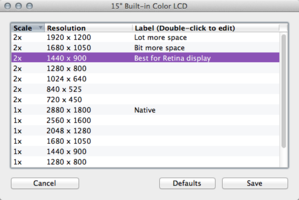
Pre 15-palcový Retina MacBook Pro poskytuje EasyRes 15 nastavení rozlíšenia, pričom najvyššie je natívne rozlíšenie obrazovky 2880 x 1800 pixelov. Pomôcky QuickRes a Pupil vám umožňujú zvoliť vyššie rozlíšenie, ako je prirodzené rozlíšenie, napríklad 3840 x 2400.
Ak potrebujete často prepínať rozlíšenia, ukážky EasyRes vám môžu pomôcť prepínať o niečo menej často. Už len vďaka tejto funkcii stojí za to 8 dolárov.
Chcete byť informovaní o najnovších drahokamoch? Môžete sledovať Mac Gems na Twitteri alebo na App.net. Môžete tiež prihláste sa na odber RSS kanála Mac Gems.
